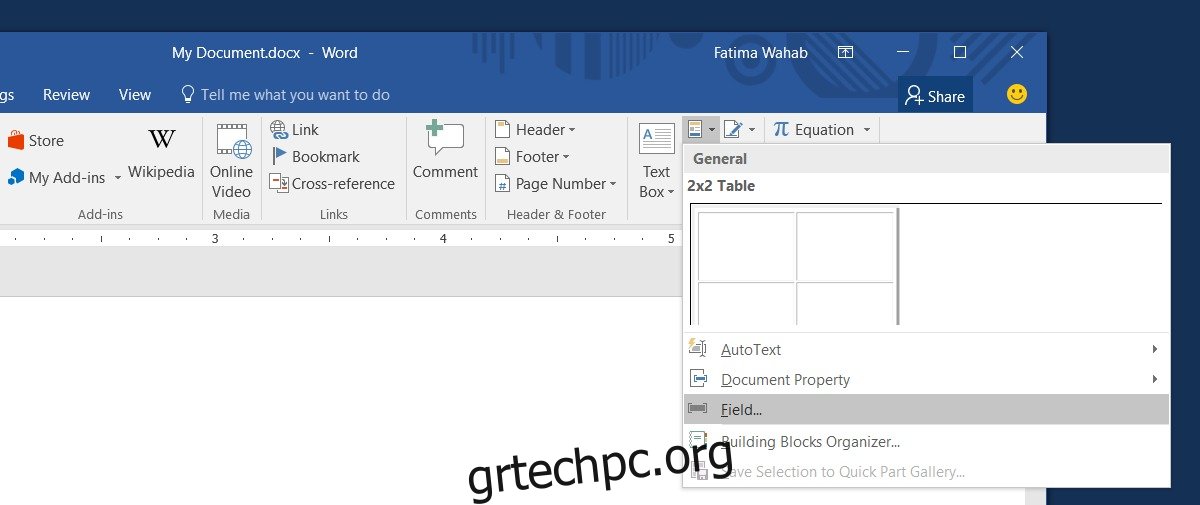Η καλή τεκμηρίωση είναι δύσκολο να διατηρηθεί. Είναι επίσης σημαντικό να έχετε καλή τεκμηρίωση. Είτε εργάζεστε σε ένα έγγραφο προδιαγραφών είτε σε ένα ομαδικό έργο, θα υποστούν αλλαγές. Πολλές και πολλές αλλαγές. Αρκετά για να σε κάνουν να θέλεις να τραβήξεις τα μαλλιά σου. Θα πρέπει να ενημερώσετε το έγγραφο με μη αυτόματο τρόπο, αλλά είναι καλή ιδέα να αυτοματοποιήσετε ό,τι μπορείτε. Προκειμένη περίπτωση; τις εικόνες στο έγγραφο. Μπορείτε να εισαγάγετε μια εικόνα στο MS Word που ενημερώνεται αυτόματα. Για να γίνει αυτό, η εικόνα πρέπει να φιλοξενηθεί κάπου στο διαδίκτυο. Επιπλέον, οι παραλήπτες σας πρέπει να έχουν ενεργή σύνδεση στο διαδίκτυο για να προβάλουν τις εικόνες και να λάβουν την πιο πρόσφατη.
Πίνακας περιεχομένων
Επιλέξτε Υπηρεσία φιλοξενίας εικόνων
Το κλειδί για την εισαγωγή μιας εικόνας στο MS Word που ενημερώνεται αυτόματα είναι να τη φιλοξενήσετε όπου μπορείτε να ενημερώσετε την εικόνα αλλά να διατηρήσετε ανέπαφο τον σύνδεσμο. Προτείνουμε το Dropbox. Μπορείτε να ενημερώσετε ένα αρχείο Dropbox χωρίς να σπάσετε τον σύνδεσμο. Αυτό το καθιστά ιδανικό για τον σκοπό μας.
Απευθείας Σύνδεσμος στην Εικόνα
Θα εισαγάγετε μια εικόνα από μια διεύθυνση URL στο MS Word. Αυτός είναι ο τρόπος με τον οποίο το ενημερώνετε αυτόματα όταν το χρειάζεστε. Συνιστούμε να χρησιμοποιήσετε το Dropbox, αλλά υπάρχει μια μικρή επιπλοκή που πρέπει να ξεφύγετε. Το Dropbox δεν σας δίνει τον άμεσο σύνδεσμο προς ένα αρχείο. Χωρίς τον άμεσο σύνδεσμο, δεν μπορείτε να εισαγάγετε την εικόνα στην οποία δείχνει στο MS Word.
Η λύση είναι απλή. Αντιγράψτε ό,τι σύνδεσμο σας δίνει το Dropbox για την εικόνα σας. Αντικαταστήστε το “www.dropbox.com” με το “dl.dropboxusercontent.com”.
Για παράδειγμα;
Αυτός ο σύνδεσμος;
www.dropbox.com/s/guoyupf4u0iic6f/Image-1.jpg?dl=0
γίνεται?
dl.dropboxusercontent.com/s/guoyupf4u0iic6f/Image-1.jpg?dl=0
Εισαγωγή εικόνας στο MS Word
Ανοίξτε το αρχείο στο οποίο θέλετε να εισαγάγετε την εικόνα. Μεταβείτε στην καρτέλα Εισαγωγή και ανοίξτε το αναπτυσσόμενο μενού Γρήγορα μέρη. Από το αναπτυσσόμενο μενού, επιλέξτε «Πεδίο».
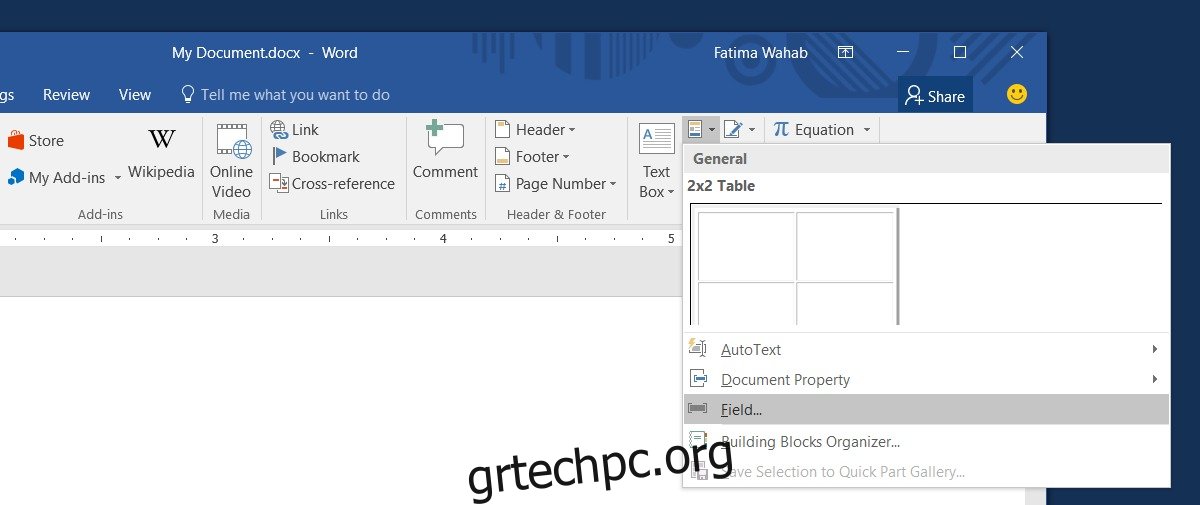
Θα ανοίξει ένα νέο παράθυρο με όλα τα πεδία που μπορείτε να εισαγάγετε. Αναζητήστε και επιλέξτε το πεδίο InsertPicture. Στις ιδιότητες πεδίου, επικολλήστε τον άμεσο σύνδεσμο με την εικόνα που θέλετε να εισαγάγετε στο έγγραφό σας. Στη δεξιά στήλη «Επιλογές πεδίου», επιλέξτε την επιλογή «Η ημερομηνία δεν αποθηκεύτηκε με το έγγραφο» και τις επιλογές «Αλλαγή μεγέθους οριζόντια από την πηγή» και «Αλλαγή μεγέθους κάθετα από την πηγή».
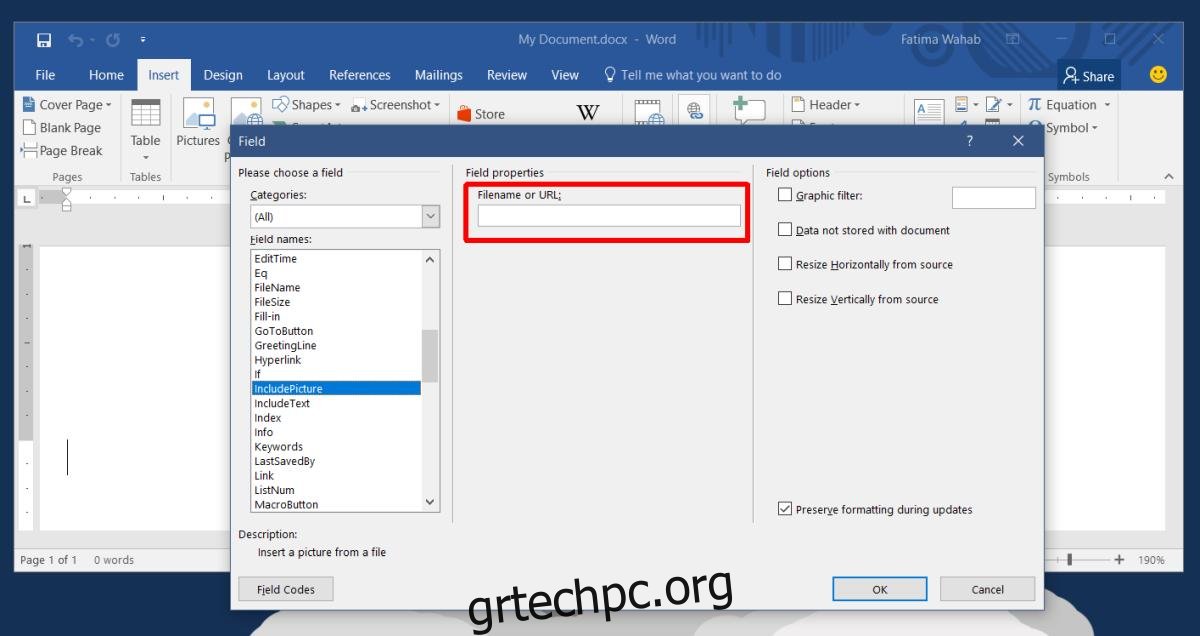
Κάντε κλικ στο Ok και η εικόνα σας θα εισαχθεί.
Αντικατάσταση εικόνας στο έγγραφο
Τώρα που έχετε προσθέσει μια εικόνα στο MS Word που ενημερώνεται αυτόματα, πρέπει να την ενημερώσετε. Για να ενημερώσετε την εικόνα, δεν θα χρειαστεί καθόλου πρόσβαση στο έγγραφο. Αυτό που πρέπει να κάνετε είναι να αλλάξετε την εικόνα στην οποία οδηγεί το URL. Απλώς αντικαταστήστε την εικόνα στο Dropbox. Την επόμενη φορά που θα ανοίξει το έγγραφο, θα λάβει την πιο πρόσφατη εικόνα από τη διεύθυνση URL.
Εάν το έγγραφο ανοίξει σε ένα σύστημα που δεν είναι συνδεδεμένο, η εικόνα δεν θα εμφανιστεί καθόλου.
Επιλογές πεδίου InsertPicture
Ίσως αναρωτιέστε ποιες ήταν οι τρεις επιλογές που ενεργοποιήσατε κατά την εισαγωγή της εικόνας. Η επιλογή “Η ημερομηνία δεν αποθηκεύτηκε με έγγραφο” λέει στο MS Word να μην πραγματοποιήσει λήψη της εικόνας από τη διεύθυνση URL. Αντίθετα, το MS Word ανακτά την εικόνα από τη σύνδεση κάθε φορά που ανοίγει το έγγραφο. Αυτό είναι το κλειδί για την ενημέρωση της εικόνας.
Οι δύο επιλογές αλλαγής μεγέθους διασφαλίζουν ότι η νέα, ενημερωμένη εικόνα αλλάζει το μέγεθος ανάλογα, ώστε να χωράει στο έγγραφο. Εάν δεν ενεργοποιήσετε αυτές τις επιλογές, η εικόνα μπορεί να φαίνεται τεντωμένη. Υπάρχει επίσης ένα μειονέκτημα σε αυτή την επιλογή. το κείμενό σας μπορεί να μετατοπιστεί. Εάν η εικόνα έχει εισαχθεί σε σειρά, δεν θα έχετε πάρα πολλά προβλήματα.